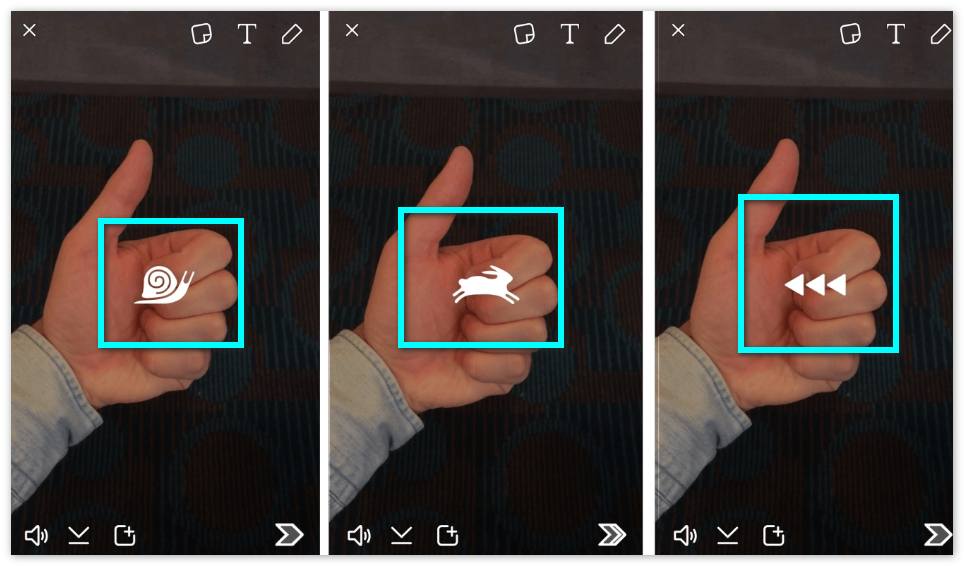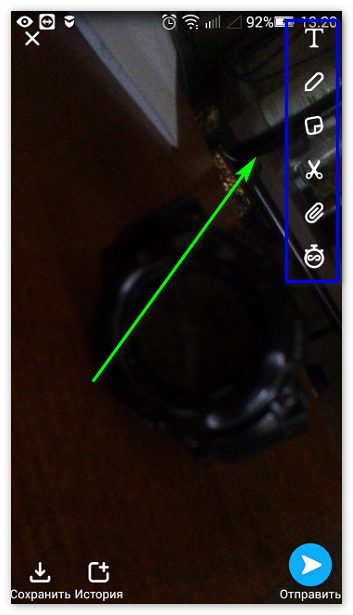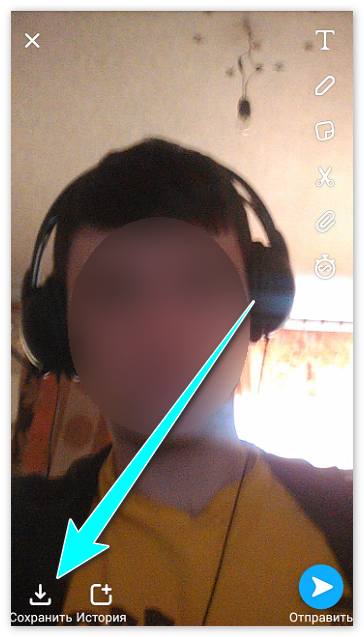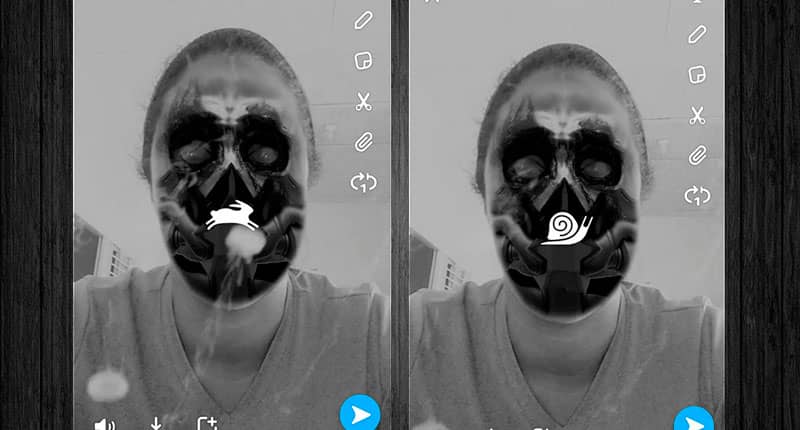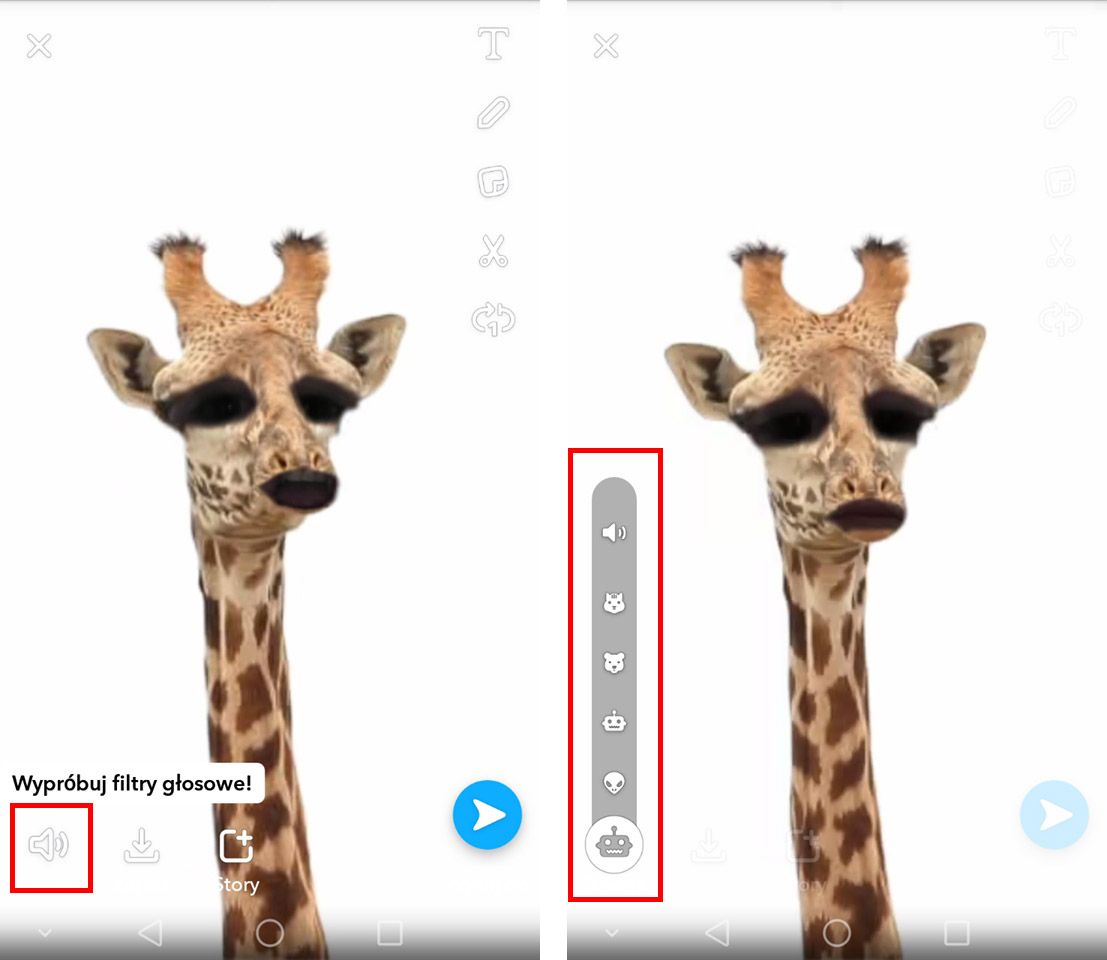Приложение Snapchat является уникальным сервисом с обширным функциональным набором. При этом линзы и эффекты постоянно получают обновления. С их помощью можно создавать разнообразные веселые снимки и видеозаписи, чтобы делиться ними с друзьями.
Такое общение направлено на поднятие настроения не только вам, но и собеседникам. Среди большого выбора функций заметно выделяется линза – Изменение голоса. Отправка файлов с такой обработкой сможет зарядить позитивом любого.
Разработчики Снэпчат позаботились о том, чтобы у пользователей был выбор. Сделать свой голос смешным или грубым можно несколькими способами:
- При использовании – Линз;
- Путем применения модификаторов скорости при обработке видео.
Оба варианта довольно легко использовать, благодаря чему можно быстро освоить дополнительные функции приложения.
Способ 1: Применение «Линз»
- Запустить на смартфоне приложение со значком желтого приведения, нажав на соответствующую иконку рабочего стола.
- Коснуться значка в правом верхнем углу, чтобы включить работу фронтальной камеры. Лицо пользователя хорошо должно быть видно на экране. Также требуется хорошее освещение.
- Внизу около центральной кнопки съемки активизировалась кнопка для включения линз.
- Нажать на нее, чтобы открыть доступные варианты эффектов, которые позволяют менять пользовательский голос и внешний вид.
- Выбрать необходимую для записи линзу, для записи видео. Те, которые включают функцию модификации голоса, будут отобрать после загрузки надпись по центру экрана – Изменение голоса.
- Для записи видео нужно нажать на центральную кнопку, где отображается выбранная линза, и удерживать. Либо же можно нажать и отвести кнопку влево, что позволит освободить руки.
- Дождитесь, пока красная линия обойдет круг, после чего можно завершить съемку. Для этого повторно нажать на тот же круг.
- В момент записи видеофайлов, необходимо говорить в камеру, чтобы выбранный эффект изменил голос.
- Когда процедура будет завершена, пользователя перебросит в редактор, где автоматически начнется воспроизведение. Там можно услышать результат. Также можно внести изменения при помощи доступных инструментов.
Обратите внимание! При включении линз появляется два раздела. Справа – мордочки со звуковыми наложениями. Слева – игры со смешными эффектами. При этом последние позволяют записывать комические видео с музыкальным сопровождением.
Примечание! Если видеозапись создается автоматическим путем, то съемка продолжиться по кругу. Будут сниматься короткие (по 10 сек) видео одно за другим, среди которых можно выбрать вариант для обработки.
Как только видео будет готово, его можно отправлять друзьям, сохранять в воспоминания, отправлять в общую историю либо же публиковать в личной истории.
Способ 2: Модификаторы скорости
В момент съемки и редактирования предусмотрена возможность изменять скорость отображения звука. Функция также распространяется и на отображения голоса, который меняется при ее использовании.
Для наложения данного эффекта потребуется выполнить такие шаги:
- В меню приложения, на главной странице открыта фронтальная камера;
- Нажать и удерживать кнопку съемки, не забывая говорить. Это позволит создать видео с голосовым сопровождением;
- Приложение по окончанию предлагает применить голосовые фильтры, которые есть в редакторе;
- Нажав на значок звука, можно увидеть доступные эффекты – инопланетянин, тыква, медведь и волк. Также можно отключить звук;
- Если провести слева направо по экрану, включается использование модификаторов скорости. Первый делает детский быстрый голос, при включении на экране появляется изображение зайчика;
- Улитка замедляет воспроизведение;
- Запуск видео в обратной перемотке отображается стрелочками.
На этом функционал модификатора исчерпан. Редактор видео является отличной возможностью исправить звучание голоса, чтобы воспроизведение было еще интереснее.
Почему выбирают Снапчат
Приложение Snapchat является не простым мессенджером, а многофункциональным сервисом для общения с юмором для Андроид телефонов и компьютеров! Его возможности позволяют расширить представление об обычных мгновенных фото или же видео.
Кроме того, заслуживает внимания функция автоматического уничтожения сообщений. Благодаря ей сервис получил много пользователей, а также стал примером для создания других приложений.
-
1
Open the Snapchat app. It’s the yellow app with the ghost icon.
-
2
Double-tap the Snapchat camera page. This will enable the front-facing camera.
- You can also activate the front-facing camera by tapping the camera-switch button in the top right hand corner of your screen.
- Make sure your face is completely on the screen and in a well-lit area.
Advertisement
-
3
Tap and hold on the image of your face on the screen. You will see a grid appear and disappear over your face. This will activate Snapchat’s lenses feature at the bottom of your screen. Snapchat’s lenses use special effects features to change the look of your face and the sound of your voice.
- You may have to hold your the image of your face for several seconds. Re-tap and hold the screen if your face isn’t scanning.
-
4
Swipe through the selection of lenses at the bottom of your screen. A filter with a voice modifier will be identified with an option that says “Voice Changer» in the middle of your screen.
- Snapchat regularly changes their lenses. You may not be able to find a lense that you have previously used.
-
5
Tap and hold the lense to record a video. A red line will fill the circle around the filter when the video is recording. Release your finger to stop the recording.
- You must speak into the camera for the effect to modify your voice. You will not be able to hear the effect until the recording is finished.
-
6
Playback your video. Your video will play back automatically when it is finished recording. You will now be able to hear the filter’s modification of your voice.
- If you cannot hear any sound, make sure your phone’s volume is enabled.
-
7
Edit your Snap. Use the icons at the top of the screen to add drawings, text, and stickers to your Snap. Swipe to the right or left to add filters.
- Change how long your friends can view your Snap by selecting the timer at the bottom of your screen.
- Press the “Download” icon at the bottom of your screen to save the Snap to your device.
- Press the «Share» button to post the Snapchat to your Snapchat Story.
-
8
Send your Snapchat. Press the blue button on the right side of your screen and select the friends you want to receive your Snapchat.
Advertisement
-
1
Open the Snapchat app. You can change the speed of a Snapchat video, which alters the sound of your voice.
-
2
Double-tap the Snapchat camera page. You will now be able to use the front-facing camera.
-
3
Tap and hold the circular button to record a video. A red line will fill the circle around the filter when the video is recording. Release your finger to stop the recording.
-
4
Swipe to the right or left on your recorded video.There are several filters that change the speed of your video.
- The <<< (Rewind) filter will play the video and audio in reverse.
- The “Snail” filter will play the video and audio in slow motion.
- The “Rabbit” filter will play the video and audio at a faster speed.
-
5
Playback your video. Your video will play back automatically when it is finished recording. You will now be able to hear the filter’s modification of your voice.
-
6
Edit your Snap. Use the icons at the top of the screen to add drawings, text, and stickers to your Snap. Swipe to the right or left to add filters.
- Change how long your friends can view your Snap by selecting the timer at the bottom of your screen.
- Press the “Download” icon at the bottom of your screen to save the Snap to your device.
- Press the «Share» button to post the Snapchat to your Snapchat Story.
-
7
Send your Snapchat. Press the blue button on the right side of your screen and select the friends you want to receive your Snapchat.
Advertisement
Ask a Question
200 characters left
Include your email address to get a message when this question is answered.
Submit
Advertisement
-
Speeding up a video to the maximum speed allowed will cut your video’s run time to three seconds, while the slow-down feature doubles your video’s length.
Thanks for submitting a tip for review!
Advertisement
-
Make sure your Snapchat version is up to date; if it isn’t, you may not receive the latest Snapchat filters/lenses.
Advertisement
About This Article
Thanks to all authors for creating a page that has been read 82,007 times.
Is this article up to date?
-
1
Open the Snapchat app. It’s the yellow app with the ghost icon.
-
2
Double-tap the Snapchat camera page. This will enable the front-facing camera.
- You can also activate the front-facing camera by tapping the camera-switch button in the top right hand corner of your screen.
- Make sure your face is completely on the screen and in a well-lit area.
Advertisement
-
3
Tap and hold on the image of your face on the screen. You will see a grid appear and disappear over your face. This will activate Snapchat’s lenses feature at the bottom of your screen. Snapchat’s lenses use special effects features to change the look of your face and the sound of your voice.
- You may have to hold your the image of your face for several seconds. Re-tap and hold the screen if your face isn’t scanning.
-
4
Swipe through the selection of lenses at the bottom of your screen. A filter with a voice modifier will be identified with an option that says “Voice Changer» in the middle of your screen.
- Snapchat regularly changes their lenses. You may not be able to find a lense that you have previously used.
-
5
Tap and hold the lense to record a video. A red line will fill the circle around the filter when the video is recording. Release your finger to stop the recording.
- You must speak into the camera for the effect to modify your voice. You will not be able to hear the effect until the recording is finished.
-
6
Playback your video. Your video will play back automatically when it is finished recording. You will now be able to hear the filter’s modification of your voice.
- If you cannot hear any sound, make sure your phone’s volume is enabled.
-
7
Edit your Snap. Use the icons at the top of the screen to add drawings, text, and stickers to your Snap. Swipe to the right or left to add filters.
- Change how long your friends can view your Snap by selecting the timer at the bottom of your screen.
- Press the “Download” icon at the bottom of your screen to save the Snap to your device.
- Press the «Share» button to post the Snapchat to your Snapchat Story.
-
8
Send your Snapchat. Press the blue button on the right side of your screen and select the friends you want to receive your Snapchat.
Advertisement
-
1
Open the Snapchat app. You can change the speed of a Snapchat video, which alters the sound of your voice.
-
2
Double-tap the Snapchat camera page. You will now be able to use the front-facing camera.
-
3
Tap and hold the circular button to record a video. A red line will fill the circle around the filter when the video is recording. Release your finger to stop the recording.
-
4
Swipe to the right or left on your recorded video.There are several filters that change the speed of your video.
- The <<< (Rewind) filter will play the video and audio in reverse.
- The “Snail” filter will play the video and audio in slow motion.
- The “Rabbit” filter will play the video and audio at a faster speed.
-
5
Playback your video. Your video will play back automatically when it is finished recording. You will now be able to hear the filter’s modification of your voice.
-
6
Edit your Snap. Use the icons at the top of the screen to add drawings, text, and stickers to your Snap. Swipe to the right or left to add filters.
- Change how long your friends can view your Snap by selecting the timer at the bottom of your screen.
- Press the “Download” icon at the bottom of your screen to save the Snap to your device.
- Press the «Share» button to post the Snapchat to your Snapchat Story.
-
7
Send your Snapchat. Press the blue button on the right side of your screen and select the friends you want to receive your Snapchat.
Advertisement
Ask a Question
200 characters left
Include your email address to get a message when this question is answered.
Submit
Advertisement
-
Speeding up a video to the maximum speed allowed will cut your video’s run time to three seconds, while the slow-down feature doubles your video’s length.
Thanks for submitting a tip for review!
Advertisement
-
Make sure your Snapchat version is up to date; if it isn’t, you may not receive the latest Snapchat filters/lenses.
Advertisement
About This Article
Thanks to all authors for creating a page that has been read 82,007 times.
Is this article up to date?
-
1
Запустите Snapchat. Нажмите на значок в виде белого призрака на желтом фоне. Он находится на одном из рабочих столов или на панели приложений.
-
2
Дважды коснитесь экрана с включенной основной камерой. Включится фронтальная камера.
- Также можно нажать значок переключения камер в правом верхнем углу, чтобы включить фронтальную камеру.
- Убедитесь, что ваше лицо хорошо освещено и полностью отображается на экране.
-
3
Нажмите и удерживайте свое лицо на экране. Лицо покроется сеткой, которая сразу исчезнет. Будут активированы линзы, которые появятся внизу экрана. Линзы представляют собой специальные эффекты, с помощью которых можно менять свой внешний вид и голос.
- Возможно, вам придется удерживать свое лицо на экране в течение нескольких секунд. Если сетка не появляется, еще раз нажмите и удерживайте лицо.
-
4
Прокрутите список линз внизу экрана. Линза, которая меняет голос, называется «Voice Changer» (Модификатор голоса) и должна появиться посередине и внизу экрана.
- Линзы регулярно меняются. Возможно, нужной линзы в списке не будет.
-
5
Нажмите и удерживайте линзу, чтобы записать видеоролик. В процессе записи вокруг линзы появится красная линия. Чтобы остановить запись, уберите палец с экрана.
- Во время записи видеоролика говорите, чтобы линза изменила ваш голос, который можно прослушать только после окончания записи.
-
6
Воспроизведите видео. Когда вы закончите записывать ролик, он будет воспроизведен автоматически. Вы услышите свой измененный голос.
- Если звука нет, настройте его с помощью кнопок смартфона.
-
7
Отредактируйте созданный снап. С помощью значков вверху экрана в снап можно добавить рисунок, текст и стикеры. Также можно применить фильтры — для этого проведите по экрану вправо или влево.
- Выберите временной интервал внизу экрана, чтобы задать, в течение какого времени снап будет отображаться на экране устройств ваших друзей.
- Нажмите «Загрузить» внизу экрана, чтобы сохранить снап в памяти устройства.
- Нажмите «Поделиться», чтобы опубликовать снап в своей истории.
-
8
Отправьте снап. Для этого коснитесь синей кнопки справа на экране, а затем выберите получателей снапа.
Реклама
-
1
Запустите Snapchat. Чтобы изменить свой голос, можно изменить скорость воспроизведения видео снапа.
-
2
Дважды коснитесь экрана с включенной основной камерой. Включится фронтальная камера.
-
3
Нажмите и удерживайте круглую кнопку внизу экрана, чтобы записать видео. В процессе записи вокруг этой кнопки появится красная линия. Чтобы остановить запись, уберите палец с экрана.
-
4
Проведите по созданному видео снапу вправо или влево. Скорость воспроизведения видео снапа можно изменить с помощью нескольких фильтров.
- Фильтр «<<< (Rewind)» (Обратная перемотка) позволит воспроизвести ролик в обратном направлении.
- Фильтр «Snail» (Улитка) позволит воспроизвести ролик в замедленном режиме.
- Фильтр «Rabbit» (Кролик) позволит воспроизвести ролик в ускоренном режиме.
-
5
Воспроизведите видео снап. Когда вы закончите записывать ролик, он будет воспроизведен автоматически. Вы услышите свой измененный голос.
-
6
Отредактируйте созданный снап. С помощью значков вверху экрана в снап можно добавить рисунок, текст и стикеры. Также можно применить фильтры — для этого проведите по экрану вправо или влево.
- Выберите временной интервал внизу экрана, чтобы задать, в течение какого времени снап будет отображаться на экране устройств ваших друзей.
- Нажмите «Загрузить» внизу экрана, чтобы сохранить снап в памяти устройства.
- Нажмите «Поделиться», чтобы опубликовать снап в своей истории.
-
7
Отправьте снап. Для этого коснитесь синей кнопки справа на экране, а затем выберите получателей снапа.
Реклама
Советы
- Если максимально ускорить воспроизведение видео, время воспроизведения сократится до трех секунд, а если замедлить эту скорость, время удвоится.
Реклама
Предупреждения
- Регулярно обновляйте Snapchat; в противном случае в вашем приложении не будет последних линз и фильтров.
Реклама
Об этой статье
Эту страницу просматривали 4406 раз.
Была ли эта статья полезной?
В мессенджере Snapchat существует весёлый эффект, который сможет поднять настроение самому себе и всем друзьям. Называется этот эффект «Изменение голоса».
Содержание
- Как изменить голос в Снапчате
- Способ 1. Использование эффекта «Линзы»
- Способ 2. Изменение скорости.
Как изменить голос в Снапчате
Для того чтобы менять свой голос в видео в Снапчате, существует 2 проверенных способа. Не придётся скачивать и устанавливать сторонние программы, которые смогут нанести вред вашему мобильному устройству. Реализацию этих двух способов можно осуществить при помощи некоторых функций этого мессенджера.
Способ 1. Использование эффекта «Линзы»
В опции «Линзы» существует эффект «Изменение голоса». Для того, чтобы его использовать, нужно следовать всем шагам.
- Откройте мессенджер Snapchat на своём телефоне;
Нужно переключиться на фронтальную камеру.
- Дважды коснитесь активного дисплея или же нажмите на значок, напоминающий камеру. Этот значок находится вверху в правом углу;
Изображение вашего лица с фронтальной камеры должно полностью и отчётливо отображаться на экране телефона.
- Нажмите и удерживайте на изображение вашего лица на экране;
На экране на изображении вашего лица появится сетка. В этот же момент произойдёт активации функции «Линзы». Кнопки от этой функции находятся снизу рядом с кнопкой съёмки.
На этом этапе вы можете услышать изменения своего голоса.
Способ 2. Изменение скорости.
Когда скорость видеоролика изменена, меняется и звук в видео.
- Фильтр «Улитка» уменьшает скорость видео;
- Фильтр «Кролик» увеличивает скорость видео;
- Фильтр «Перемотка» даёт возможность воспроизводить видео в обратном порядке.
Теперь следуйте пошагово.
- Откройте приложение снэпчат и перейдите на страницу записи видео;
- Нажмите и удерживайте кнопку съёмки для того, чтобы записать видеоролик;
- После того, как ролик будет записан, отпустите кнопку съёмки;
- Свайпните запись вправо или влево и выберите один из трёх вышеперечисленных фильтров;
- Когда видео будет обработано, вы услышите изменение своего голоса;
Помимо изменения скорости видео, вы можете отредактировать его, то есть использовать различные эффекты – текст, фильтры, рисунки, стикеры и т.п.
Теперь можно делиться вашим видеороликом с друзьями!
- Нажмите кнопку «Поделиться» для того, чтобы ваше произведение было опубликовано в истории;
- Нажмите кнопку «Загрузить» для того, чтобы ваше произведение было скачано на ваше устройство;
- Нажмите на синюю стрелку справа для того, чтобы отправить своё видео желан-ным друзьям.
Если вам помогла эта статья, и вы поняли, как изменить голос в снапчате, то вы можете найти много другой полезной информации о мессенджере Snapchat на нашем сайте.

Все люди любят веселье, желают отлично провести свободное время, отдохнуть. Поэтому выбирают популярный мессенджер – SnapChat.
С помощью редактора можно изменять видео, фотографии, картинки. Добавлять на них маски, эмоджи, текст, символы и различные фильтры.
- Инструкция по изменению голоса
- Почему выбирают Снапчат
Теперь рассмотрим пошаговую инструкцию по изменению голоса в Снэпчате.
к оглавлению ↑
Инструкция по изменению голоса
Запускаем мессенджер – «SnapChat», на смартфоне.
Откроется стандартное окно интерфейса приложения. В котором необходимо проделать процесс манипуляции изменения голоса.
Зажимаем клавишу – «Сделать снимок». Если зажать ее, начнется запись видеоролика с помощью основной или фронтальной камерой. Стоит отметить, изменение происходит при помощи добавление фильтров. Некоторые маски, фильтры имеют свойство изменять голос. Возможность их добавить появится только после того как будет объект (лицо).
Из полного списка выбираем необходимые фильтры. При выборе будет специальная надпись – «Изменение голоса». Это говорит о том, что данная маска полностью изменят голос.
к оглавлению ↑
Почему выбирают Снапчат
- На данный момент мессенджер является самой популярной социальной сетью между молодежи. Сейчас более 300 миллионов людей по всему миру используют приложение для креативного знакомства. Так как можно отправлять забавные снапы.
- Присутствует множество функций, которые дают возможность делать прямые трансляции. Сохранять истории сделанных снэпов.
- Редактор медиа файлов, с самым большим ассортиментом инструментов. Можно добавлять рожицы, маски, смайлы, символы, текст. Есть вариант сохранить полученный результат в галерею, для дальнейшей отправки друзьям, которые не используют снапчат.
- Абсолютно бесплатный, все функции доступны после регистрации. Нет назойливой рекламы. Надежная защита персональных данных. Возможность установки дополнительных паролей, для защиты личных фотографий, просмотр которых будет доступен только владельцу аккаунта.
Из этой статьи вы узнаете, как изменить высоту и скорость голоса в Snapchat.
метод
Метод 1 из 2: Использование линз Snapchat
Шаг 1. Откройте приложение Snapchat
Значок приложения выглядит как белое привидение на желтом фоне.
Шаг 2. Дважды коснитесь страницы камеры Snapchat
Это активирует переднюю камеру.
- Вы также можете активировать эту камеру, нажав кнопку переключения камер в правом верхнем углу.
- Убедитесь, что ваше лицо полностью на экране и в хорошо освещенном месте.
Шаг 3. Нажмите и удерживайте изображение вашего лица на экране
Вы видите, как на вашем лице образуется сетка, а затем снова исчезает. Это активирует функцию линз Snapchat в нижней части экрана. Линзы Snapchat используют специальные эффекты, чтобы изменить внешний вид вашего лица и звук вашего голоса.
Возможно, вам придется прижать лицо в течение нескольких секунд. Если ваше лицо не отсканировано, нажмите и удерживайте его еще раз
Шаг 4. Проведите по пункту «Линзы» внизу экрана
Фильтр с модификатором голоса обозначается параметром «Изменитель голоса» в центре экрана.
Snapchat регулярно меняет линзы. Возможно, вам не удастся найти объектив, который вы использовали ранее
Шаг 5. Долгое нажатие на объектив для записи видео
Красная линия заполнит кружок под фильтром при записи видео. Когда вы отпустите палец, запись остановится.
Вы должны говорить в камеру, чтобы эффект изменил ваш голос. Вы не сможете услышать эффект до окончания записи
Шаг 6. Воспроизведите видео
Воспроизведение начинается автоматически по окончании записи. Теперь вы можете услышать изменение своего голоса.
Если вы не слышите звука, убедитесь, что громкость увеличена
Шаг 7. Отредактируйте снимок
Добавляйте рисунки, текст и стикеры в Snap с помощью значков в верхней части экрана. Проведите пальцем влево или вправо, чтобы добавить фильтры.
- Отредактируйте, как долго ваши друзья могут смотреть ваш снимок, выбрав таймер в нижней части экрана.
- Нажмите значок «Загрузить» ниже, чтобы сохранить снимок на свое устройство.
- Нажмите кнопку «Поделиться», чтобы опубликовать снимок в истории Snapchat.
Шаг 8. Отправьте снимок
Нажмите синюю кнопку в правой части экрана и выберите друзей, которые должны получить Snap.
Метод 2 из 2: используйте модификатор скорости
Шаг 1. Откройте приложение Snapchat
Вы можете изменить скорость видео Snapchat, что изменит звук вашего голоса.
Шаг 2. Дважды коснитесь страницы камеры Snapchat
Теперь вы можете использовать фронтальную камеру.
Шаг 3. Долгое нажатие на объектив для записи видео
Красная линия заполнит кружок под фильтром при записи видео. Когда вы отпустите палец, запись остановится.
Шаг 4. Проведите пальцем влево или вправо по записанному видео
Есть несколько фильтров, которые изменят скорость вашего видео.
- Фильтр <<< (перемотка назад) воспроизводит видео и звук в обратном направлении.
- Фильтр «улитка» воспроизводит видео и звук в замедленном темпе.
- Фильтр «кролик» быстрее воспроизводит видео и звук.
Шаг 5. Воспроизведите видео
Воспроизведение начинается автоматически по окончании записи. Теперь вы можете слышать изменение вашего голоса через фильтр.
Шаг 6. Отредактируйте снимок
Добавляйте рисунки, текст и стикеры в Snap с помощью значков в верхней части экрана. Проведите пальцем влево или вправо, чтобы добавить фильтры.
- Отредактируйте, как долго ваши друзья могут смотреть ваш снимок, выбрав таймер в нижней части экрана.
- Нажмите значок «Загрузить» ниже, чтобы сохранить снимок на свое устройство.
- Нажмите кнопку «Поделиться», чтобы опубликовать снимок в истории Snapchat.
Шаг 7. Отправьте снимок
Нажмите синюю кнопку в правой части экрана и выберите друзей, которые должны получить Snap.
подсказки
Ускорение видео до максимальной скорости ограничивает продолжительность видео до трех секунд, а снижение скорости удваивает длину вашего видео
Предупреждения
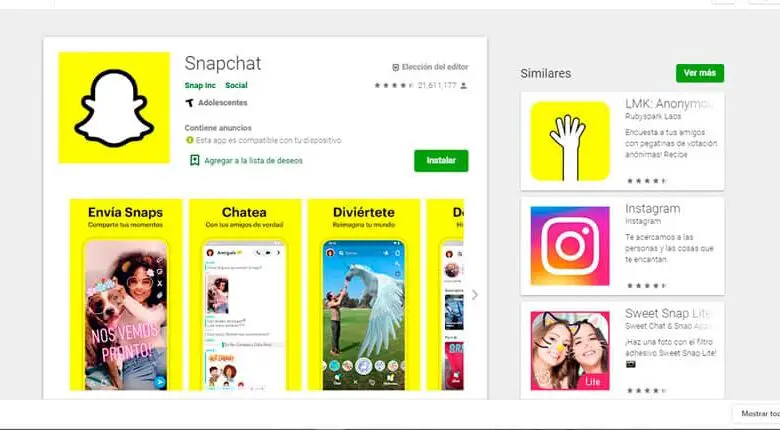
. фильтры на Snapchat стали очень популярными и, безусловно, дали новую жизнь социальным сетям. В вашем распоряжении множество фильтров и эффектов для создания видеороликов. Один из самых популярных эффектов Snapchat — Быстрый голос белки .
Голос белки имитирует мультяшный голос и популярен для создания развлекательных видеороликов, особенно комедий. Этот эффект не является фильтром конкретно, это просто изменение скорости в воспроизведение видео что вызывает искажение звука.
Голос будет меняться в соответствии с выбранной скоростью воспроизведения. Вы можете выбрать между медленное движение, быстрое движение, движение супер быстро и с возвратом. Внести изменения очень просто
- Откройте приложение Snapchat с твоего телефона Android или iOS .
- Дважды щелкните значок камеры Snapchat, чтобы переключиться в режим. Передняя камера . Быстрый доступ в приложении для доступа к передней камере — это значок, указывающий на смену камеры.
- Когда появится ваше изображение, убедитесь, что оно хорошего качества, с хорошее освещение и что ваше лицо закончено.
- Коснитесь своего изображения на экране, чтобы открыть линзы Snapchat. Они появятся внизу приложения.
- Выберите эффект, который в данном случае вы хотите применить тот, который ранее изменял голос. Выбор может занять несколько секунд в зависимости от вашего устройства и скорости подключения. Одним из недостатков Snapchat является то, что он регулярно меняет порядок, в котором отображаются фильтры, и эффект, который вы используете, может быть упущен.
- Как только цель выбрана, нажмите кнопку захватить и удерживайте его записать видео . Вы узнаете, что записываете видео, потому что красная линия пересекает круг, представляющий кнопку записи.
- Чтобы остановить запись, просто перестаньте касаться экрана пальцем. Предварительный просмотр только что записанного видео отображается автоматически.
- Видео, которое вы только что записали, сделало автоматическая модификация вашего голоса и вы можете проверить это в превью. Если голос не изменился, убедитесь, что микрофон работает нормально, а изображение с камеры четкое и хорошего качества.
- Отредактируйте видео , добавьте текст рассказа, рисунки, линии или ссылки. Вы можете добавлять фильтры, проводя пальцем вправо или влево.
- Отправьте видео одному из своих друзей с помощью кнопки «Отправить». Добавьте это в свои истории чтобы ваши друзья могли видеть их в течение ограниченного времени или сохраните это в своей галерее так что вы можете использовать его позже, как захотите.
Измените голос белки после записи видео.
- Заранее выберите объектив, который хотите использовать для видеосъемки.
- Сохраните видео, и когда вы закончите и перейдете в режим редактирования, вы сделаете проведите пальцем вправо или влево найти значок в форма кролика . Это эффект, который изменяет голос белки на видео.
Рекомендация: при изменении голоса видеоизображение ускоряется, как и звук. Для более естественного эффекта запишите видео с голос медленнее, чем обычно . Конечным результатом является видео с беличьим голосом с более естественным результатом.
Медленное изменение голоса
Процесс перехода на медленный голос очень похож на эффект беличьего голоса. После сохранения видео на слайде редактирования слева направо, пока не найдете эффект с значок улитки .
Новые голосовые фильтры Snapchat
После нового обновления Snapchat, есть новые фильтры голосовое редактирование. Он очень прост в использовании, вам просто нужно записать на видео и во время редактирования выбрать значок звука внизу слева. Удерживайте кнопку и различные параметры, такие как появляются кот, медведь, робот и инопланетянин .
Вернуться к верхней кнопке
Snapchat представила новые голосовые фильтры, которые позволяют вам изменять голос Snapchat в каждой Snap — не только те, у которых есть встроенное изменение голоса. Посмотрите, как изменить голос в любой момент.
До сих пор голос Snapchat автоматически менялся, когда мы использовали соответствующий фильтр. Некоторые из них были отмечены сообщением «Voice changer», что означает, что если мы записываем видео, используя его и говорим что-то, наш голос будет автоматически изменен. Теперь, однако, добавлена новая функция голосового фильтра, которую мы можем использовать в любой Snap.
Новые голосовые фильтры позволяют изменять голос независимо от того, используем ли мы какой-либо фильтр, или записываем ли мы обычное видео со Snapchat. Вы можете использовать их в любой записи Snapchat с любым фильтром. Существует несколько вариантов, которые позволяют вам, например, повышать или понижать тон голоса или громко изменять голос иностранцу или роботу. Как его использовать?
Изменение голоса на Snapchat с использованием голосовых фильтров
Прежде всего, перейдите в Play Store или AppStore и обновите приложение до последней версии. Голосовые фильтры были введены в версии 10.12.0.0, поэтому у вас должна быть эта или более новая версия приложения.
Загрузите Snapchat из Play Маркета
Загрузить Snapchat из AppStore
Как только у вас есть Snapchat, запишите сейчас все видео, на которых вы говорите. Это может быть обычный фильм без каких-либо дополнений, просто записанный в Snapchat или фильм с использованием любых фильтров, которые изменяют внешний вид лица. Как я уже упоминал, это не имеет особого значения, поскольку голосовые фильтры работают отдельно и совместимы со всеми записями Snapchat.
После записи видео он будет просмотрен с доступными параметрами редактирования. В левом нижнем углу вы найдете значок динамика. Это опции для голосовых фильтров. Нажмите значок динамика, чтобы отобразить параметры звука.
Появится вертикальное меню, в котором вы найдете значки, показывающие, например, инопланетянина или робота. С помощью этих параметров вы можете изменить свой голос на записи. Выберите любой из доступных опций, и звуковой фильтр будет немедленно применен. Конечно, вы можете слышать, как меняется ваш голос все время, поэтому вы можете экспериментировать с различными параметрами.
Как только вы выбрали правильный голос, сейчас достаточно сохранить видео или сделать его доступным в виде привязки на вкладке «Моя история» или отправить его другу. Видео будет доступно вместе с выбранным голосовым фильтром.